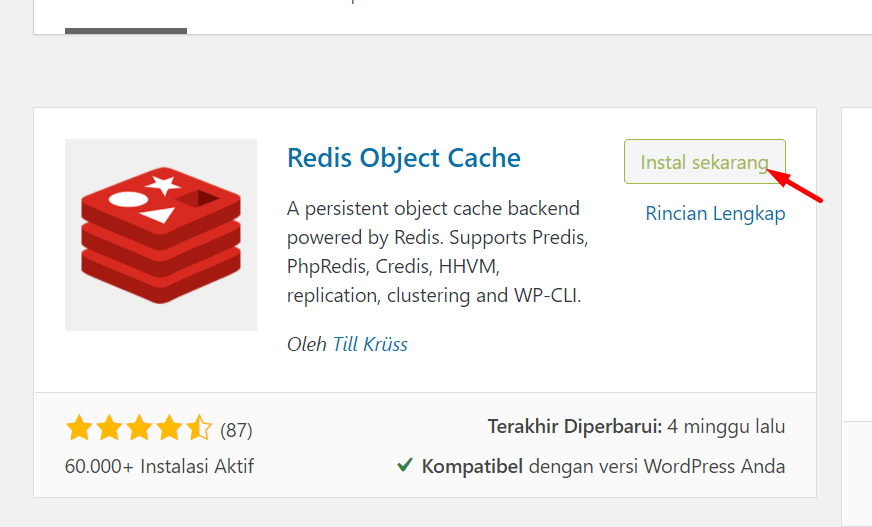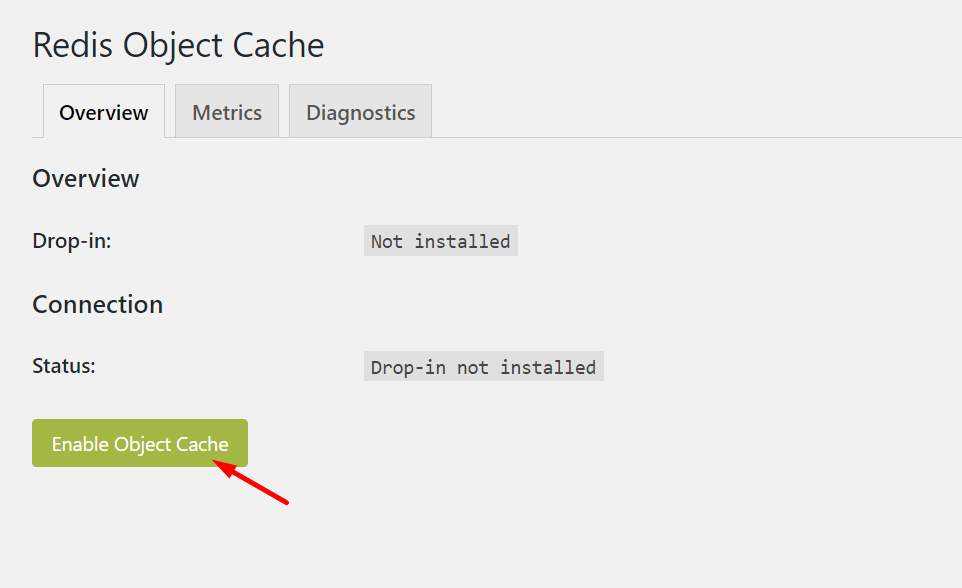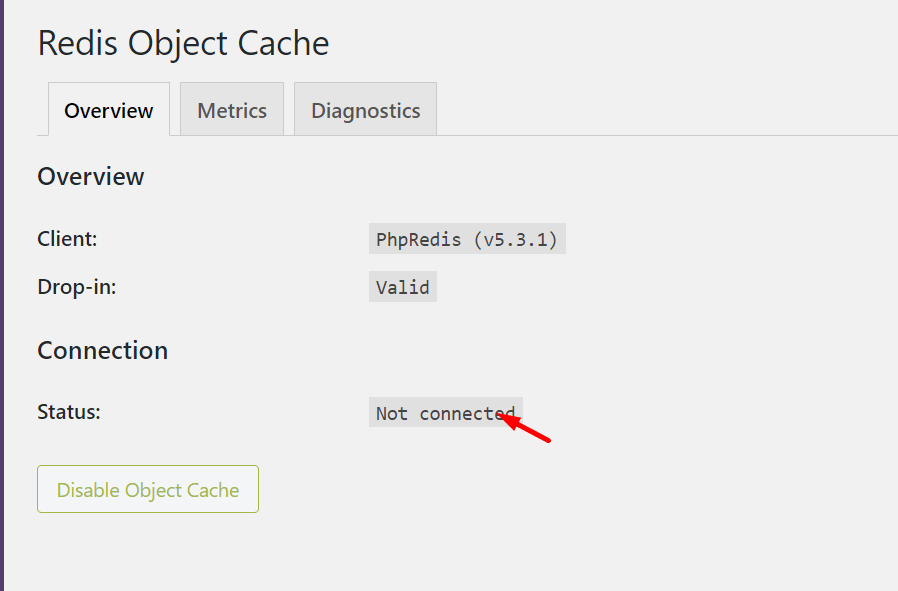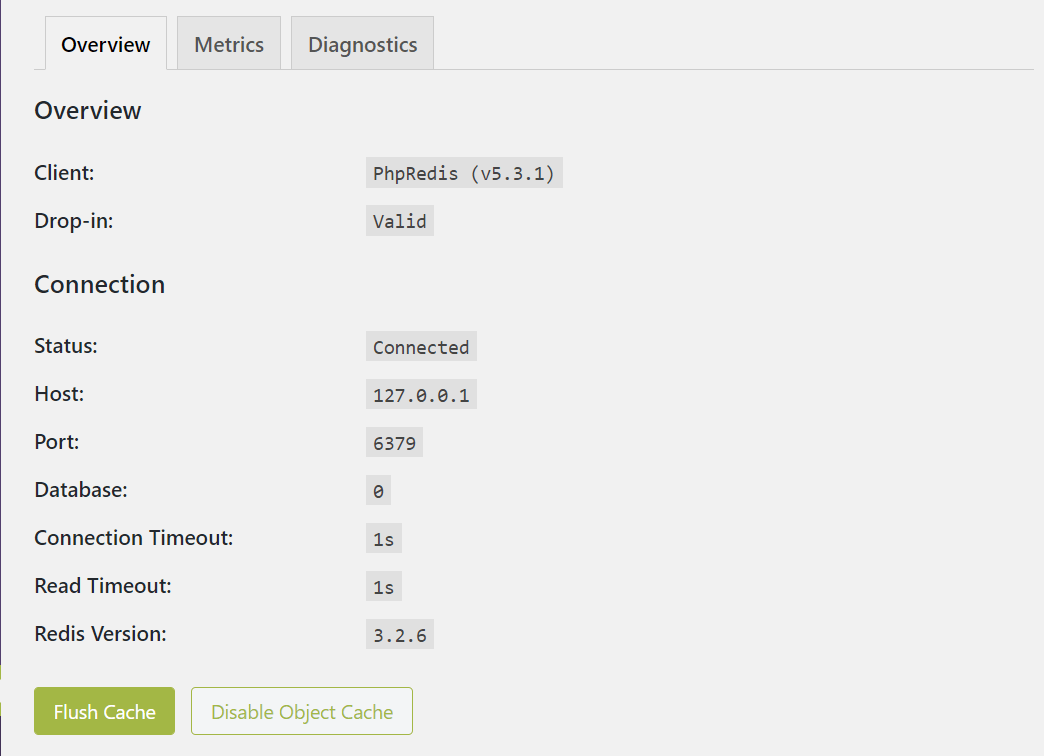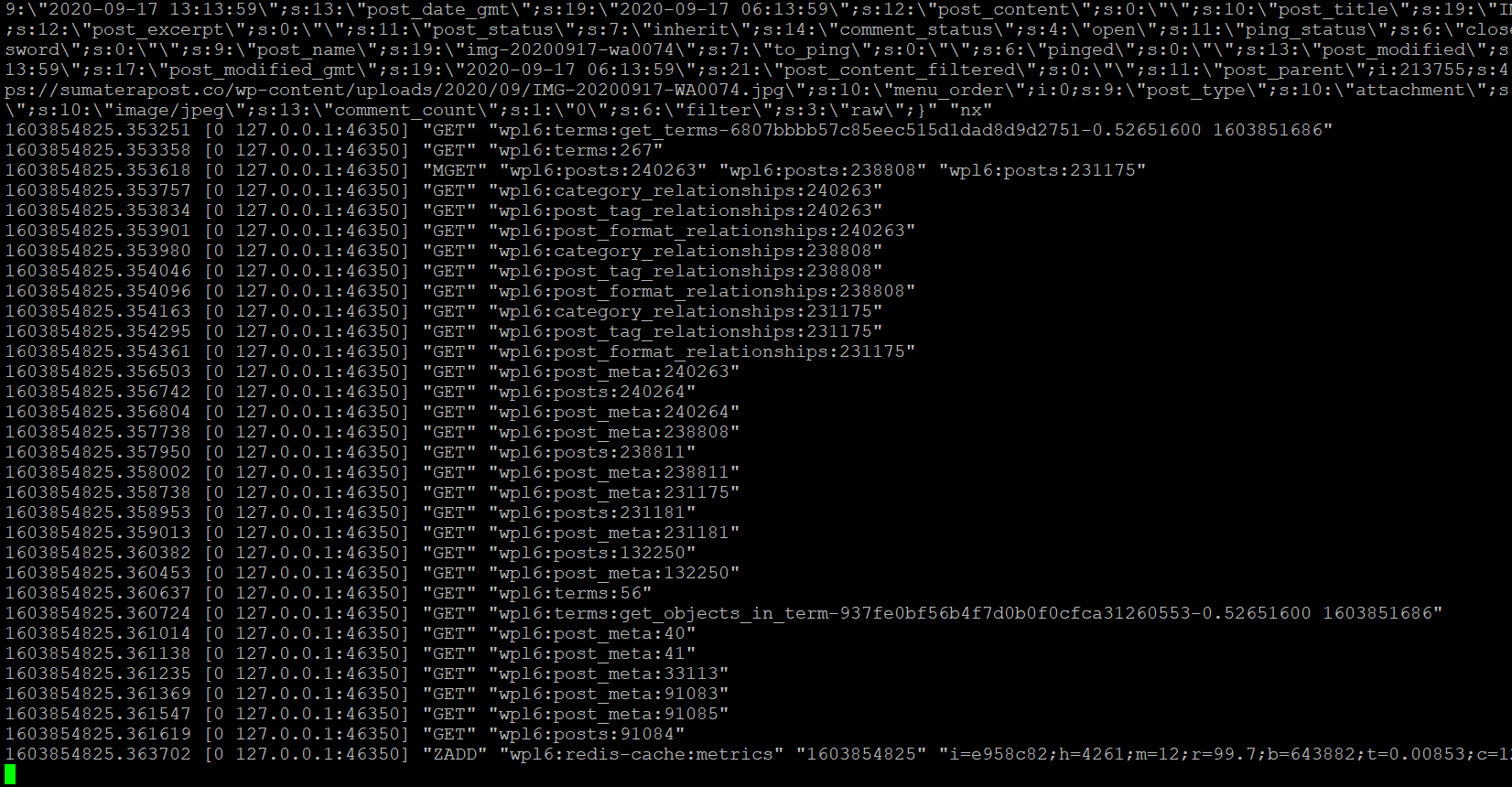Redis adalah sebuah alat caching yang sangat populer untuk situs wordpress. Redis bisa digunakan untuk berbagai macam tujuan salah satunya yaitu database cache untuk situs wordpress anda. Pada tutorial kali ini, saya akan membahas tentang cara install redis object cache dan mengkonfigurasinya agar dapat berjalan dengan baik di situs wordpress anda.
Redis cache bisa dijadikan salah satu usaha untuk meningkatkan kecepatan website anda, selain Mengaktifkan Gzip Compression Untuk Meningkatkan Kecepatan Website.
Bagaimana cara kerja redis?
Ketika user mengakses sebuah route GET yang gunanya adalah menampilkan data dari database, sebelum mengambil data nya dari database misal mysql, cek dulu di redis nya apakah ada cache nya. Jika ada cache nya, maka gunakan cache nya, jika tidak ada maka lanjut ambil data ke database mysql, lalu lakukan caching terhadap datanya.
Ketika user selanjutnya ingin mengakses route GET itu lagi, maka akan mengambil data nya lewat redis, bukan lagi lewat database mysql.
Kira-kira begitu penjelasan sederhana dari fungsi redis. Dengan adanya cache database kita bisa mengurangi waktu dan query setiap kali user mengakses route yang sama. Dan dapat mengurangi beban kerja dari database.
Tutorial ini akan ada 2 bagian:
- Kita akan melakukan konfigurasi object cache untuk anda yang menggunakan VPS sebagai hosting website.
- Melakukan konfigurasi object cache untuk anda pengguna shared hosting.
Cara Install Redis Object Cache WordPress
Install Plugin Redis Object WordPress
- Masuk ke dashboard wordress. Klik Plugins – Add New
- Cari plugin Redis Object Cache. Klik Install Sekarang
- Setelah terinstall jangan lupa untuk mengaktifkan plugin tersebut.
- Untuk mengaktifkan object cache, masuk ke menu Settings-Redis. klik Enable Object Cache
- karena kita belum melakukan installasi redis di sisi server maka status redis tersebut masih not connected.
Install Redis Server di VPS
Sekarang kita akan melakukan installasi redis server base debian/ubuntu:
- Login ke server anda.
- Install redis.
apt install php7.4-redis -yapt install redis-toolsapt install redis-server- Restart PHP
/etc/init.d/php7.4-fpm restartSekarang cobba reload halaman plugin redis tadi. Jika sudah seperti ini maka redis sudah berhasil terinstallasi dengan benar.
Untuk monitoring redis cache masuk ke console redis dengan cara
redis-cliSetelah login, jalankan:
set test workinglalu jalankan
monitorMaka outputnya akan seperti dibawah ini.
Jadi, setiap ada request apapun dari pengunjung maka akan termonitor oleh redis.
Untuk anda yang menggunakan shared hosting memiliki cara yang berbeda. Karena pada shared hosting kita tidak diberikan kendali penuh atas server tersebut. Tapi tenang saja, semua kebutuhan yang kita perlukan untuk menginstall redis sudah tersedia melalui control panel hosting.
Cara install dan konfigurasi Redis Object Cache di shared hosting wordpress
- Login ke panel hosting.
- Masuk ke menu PHP Version untuk menambahkan module Redis pada php , pastikan php anda sudah terupdate dengan php terbaru.
- Select PHP Version yang digunakan, lalu pilih module yang sudah saya beri tanda. Jangan lupa klik Save.
- Selanjutnya jika sudah kita bisa menyetting wp-config.php yang berada di file wordpress anda , anda bisa menyetting nya dengan file manager, di folder public_html
- Lalu tambahkan kode berikut pada bagian akhir wp-config.php. Kode dibawah ini berfungsi untuk menghubungkan antara wordpress anda dengan server.
define('WP_CACHE_KEY_SALT','kodeacaksepanjang32');
define('WP_REDIS_HOST','127.0.0.1');
define('WP_REDIS_PORT','6379');
define('WP_REDIS_DATABASE','2');
define('WP_REDIS_PASSWORD','passwordredis');Jika sudah, maka hasilnya akan tampak seperti berikut:
Selanjutnya, anda hanya perlu menginstall plugin redis object cache di dashboard wordpress anda seperti yang sudah saya jelaskan pada awal tutorial ini.
Demikian tutorial Cara Install Redis Object Cache WordPress.